目次
blenderでローポリの火をつくる
動画を見ながらローポリの火をつくったログを残しておきます。誰かの力になることができれば幸いです。
※画像が小さくて見にくい場合は画像をクリックすることで拡大できます!
手順1:平面(plane)を追加する
まずは初期状態の立方体(cube)をすこしずらします。
手順2:粒子(パーティクル,particle)を設定する
+を押すとperticle(粒子)の設定画面になります。名前をFlameに変えておきます。
設定の数字を以下のように変更します。
・放射の寿命を50から15に
・放射の寿命のランダム化を0から1に
設定を変えたあとに再生(スペースキー)するとこのようなアニメーションになります。
パーティクル内のレンダーの設定も変更します。
・レンダー設定からレンダリング方法をハローからオブジェクトに変更
・レンダーのオブジェクト設定からインスタンスオブジェクトにcubeを選択
・レンダー設定から拡大縮小の数値を0.050から0.2に変更
・レンダー設定から拡大縮小のランダム化の数値を0から0.5に変更
パーティクル内のフィールドの重みの設定も変更します。
・重力を1から0に
パーティクル内の速度の設定も変更します。
・速度のノーマルの数値を1m/sから2.2m/sに
・ランダム化の数値を0から0.23に
手順3:サイズを小さくする
Sキーでサイズを小さくしてコンパクトにします。
再生するとこのようになります。
手順4:シェーダーエディターを設定する
キューブを左クリックで選択します。
マテリアル設定で名前をFlameに変更します。
上の方にShadingがあるのでポチッと押します。
プリンシプルBSDFを消します(エックスキー)。
消したあとはマテリアル出力のみ残っている状態になります。
↓
shift+Aでシェーダー内にある放射(emission)を選択して追加して放射をサーフェイスにつなげます。
放射のカラーをクリックして色を変えます。16進数をクリックして「FF6C21」に変更します。色を変えるとCUBEの色がオレンジ色になります。
・放射を追加したときと同じようにshift+Aで入力内にあるジオメトリを追加します。
・shift+Aでベクトル内にあるマッピングを追加します。
・shift+Aでテクスチャ内にあるグラデーションテクスチャを追加します。
・shift+Aでコンバーター内にあるカラーランプを追加します。
・ジオメトリ内にある位置(position)をマッピング内にあるベクトル(vector)につなげます。
・マッピング内にあるベクトルをグラデーションテクスチャにあるベクトルにつなげます。
・グラデーションテクスチャ内にあるカラーをカラーランプ内にある係数につなげます。
・カラーランプ内にあるカラーを放射内にあるカラーにつなげます。
・マッピングのポイントの数値を設定します。回転のxを90、回転のyを90にします。
・白い矢印を一番左側にもっていきます。
・黒い矢印を右側に、0.65の位置にもっていきます。
・一番下の黒いバーの部分(係数の上)を押して色を灰色に変えます(HEXが6B6B6B)。
shift+Aでコンバーター内の数式を追加してカラーランプと放射の間に挿入します。
・追加(add)から乗算 (multiply)に変更
・乗算の値を67に変更
Zキーでレンダー表示にするとこのようになります。下に立方体を追加して影を確認します。
マッピングのポイント内の位置Xを右クリックでドライバーを追加します。
・ドライバーの設定でオブジェクトをplaneに設定します
・タイプをZ位置(location)に変更します
・式(expression)を-varに変更します。
手順5:残り火を設定する
planeを左クリックで選択してからパーティクル設定を開きます。パーティクルシステムを複製を押すとFlameが2つになります。
・2というところを押すとFlame.001に数値が変わります
・名前をembers(残り火という意味です)に変更します
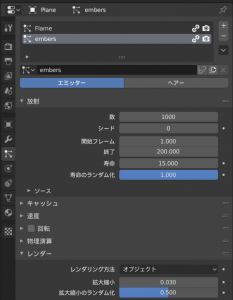 ・embersのパーティクル設定内にあるレンダーの拡大縮小の数値を0.2から0.03に変更します。
・embersのパーティクル設定内にあるレンダーの拡大縮小の数値を0.2から0.03に変更します。
・embersのパーティクル設定内にある放射のの寿命の数値を15から25に変更します。
アニメーションを再生するとこのようになります。残り火を設定した部分に当たるのが小さい火です。
手順6:アニメーションを設定する
上の方にあるアニメーションに切り替えます。
・planeを左クリックで選択してからパーティクル設定内のFlameを選択して設定を開きます。
・レンダー設定内の拡大縮小の部分にカーソルを合わせてIキーを押すとキーフレームを打つことができます。色がオレンジ色になればOKです。
↓
ドープシートにキー1にキーが打たれていることを確認します。
・キー4にもキーを打ちます。拡大縮小の数値は0.14です。同じようにIキーでキーフレームを打ちます。1と書かれているところを4に変更すればキーフレームの位置を移動できます。
・両方のキーフレームを選択したあとでグラフエディターを開きます。
・グラフエディターを開くと右端にモディファイアーという文字が出るのでクリックします。モディファイアーを追加してcyclesを選択します。
・後:にある「モーションを繰り返す」を「ミラー繰り返し」に変更します。
手順7:シーンを変更する
↓
レンダー設定内にあるブルームにチェックを入れます。
・ブルームのしきい値を0.8から1に変更します。bloomとは輝きなどを意味します。
アニメーションを再生するとこのようになります。
今回参考にした動画
コメント
この記事へのトラックバックはありません。

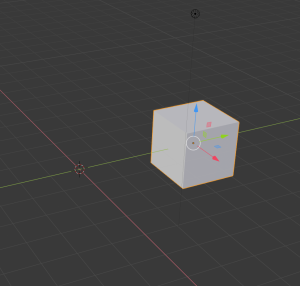
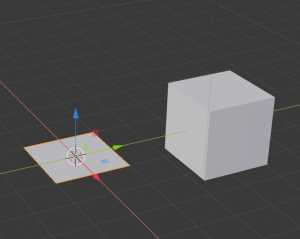

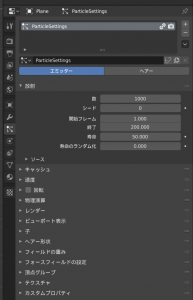

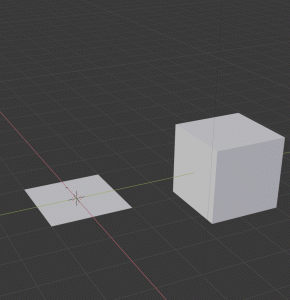


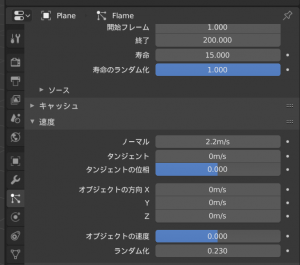
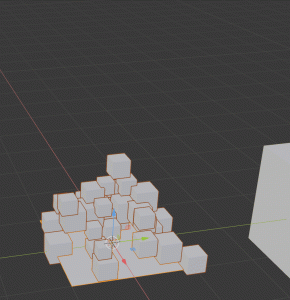
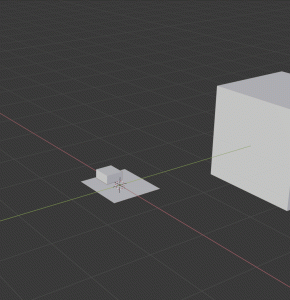

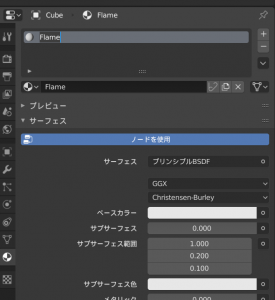
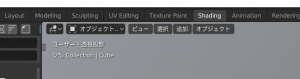


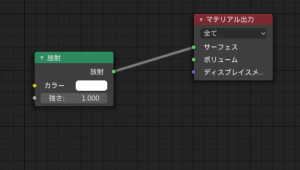

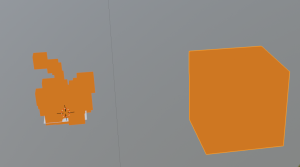
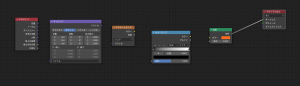
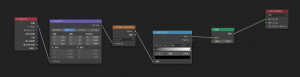

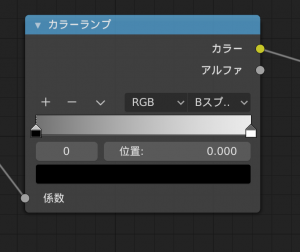
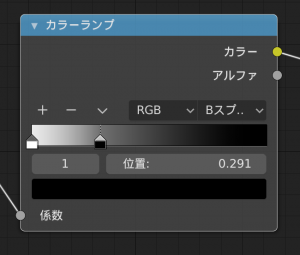

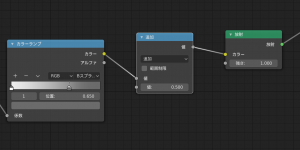
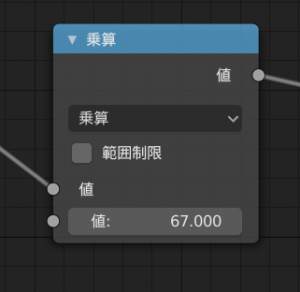
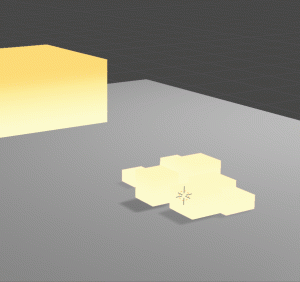
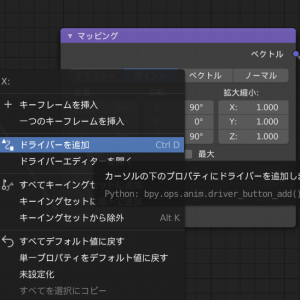
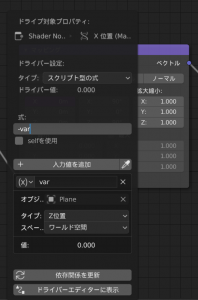
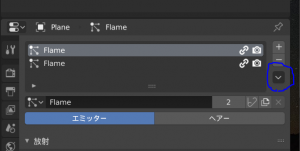
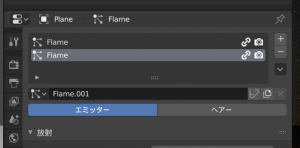



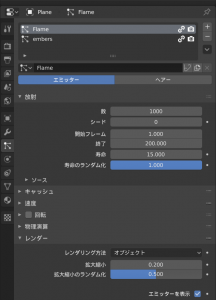
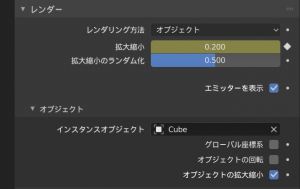
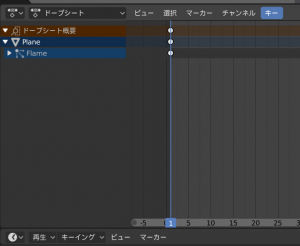
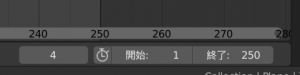
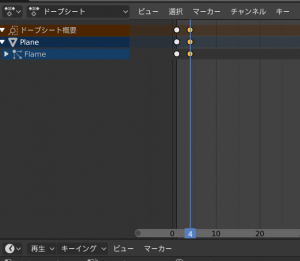
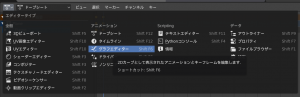

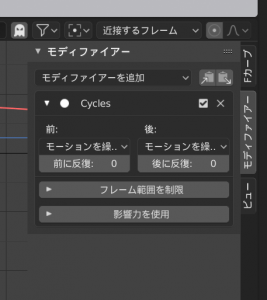
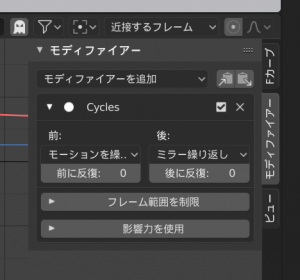

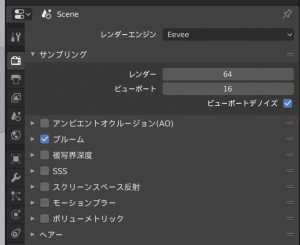

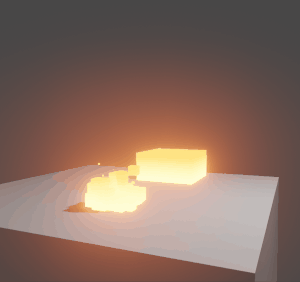











この記事へのコメントはありません。